 スクリーンショット (Screenshot)
スクリーンショット (Screenshot)
| Deskbar: | ||
| 場所: | /boot/system/apps/Screenshot /bin/screenshot | |
| 設定ファイル: | ~/config/settings/screenshot |
スクリーンショットは、スクリーンショットアプリケーションを起動するか、PRINT キーを押すことで撮ることができます。
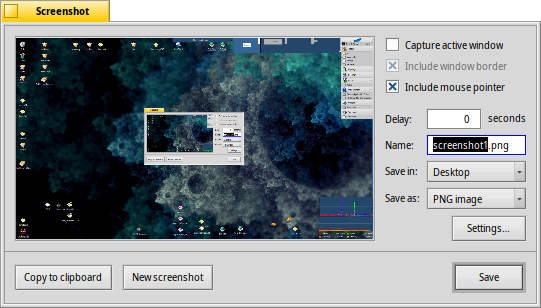
スクリーンショットパネルでは、スクリーン全体を撮るかアクティブなウィンドウだけを撮るか選べ、ウィンドウの枠とマウスポインターを含めるかどうか選べます。さらにスクリーンショットを撮るまでの時間も設定できます。
その下に名前、フォーマットの設定と、 をクリックしたときの保存場所を指定します。ファイルをディスクに保存せず、 してほかのアプリケーションに直接貼り付けるか、 を撮ることもできます。
設定はすべて記憶されるので、次にスクリーンショットを撮る時に以下の便利なキーボードショートカットを使えます。
| すぐにスクリーンショットを撮り、スクリーンショットパネルを開く。 | ||
| SHIFT PRINT | 最後に用いた設定を引き継いで、(パネルを開かずに) スクリーンショットを撮影。 | |
| CTRL PRINT | 同様に保存された設定で静かにスクリーンショットを撮影するが、それをファイルとして保存する代わりに、クリップボードにコピーする。 |
 ターミナルからスクリーンショットを撮る
ターミナルからスクリーンショットを撮る
ターミナルやスクリプトから使うための特別な screenshot アプリケーションがあります。
screenshot --help は便利なオプションをパラメーターとして表示します。
~> screenshot --help screenshot [OPTIONS] [FILE] スクリーンのビットマップを作成します FILE は、silent mode のときに使われる保存場所 / ファイル名です。存在するファイルは警告無しに上書きされます。 FILE が指定されてない場合、スクリーンショットはユーザーのホームディレクトリにデフォルトの名前で保存されます。 オプション -m, --mouse-pointer マウスポインターを含める -b, --border ウィンドウ境界を含める -w, --window アクティブなウィンドウのみを撮る -d, --delay=seconds 指定された時間の後、スクリーンショットを撮ります [秒] -s, --silent アプリケーションウィンドウを表示することなくスクリーンショットを保存します -f, --format=image フォーマットを指定します: [bmp], [gif], [jpg], [png], [ppm], [tga], [tif] -c, --clipboard スクリーンショットをアプリケーションウィンドウを表示することなくシステムクリップボードに保存します。 注: オプション -b, --border は -w, --window と共に使用したときのみ有効です。